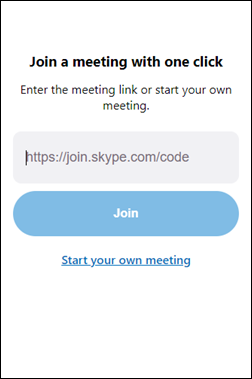Skype 拡張を使用すると、サインアップやサインインを必要とせず、Chrome ブラウザーから直接 Skype 通話をすばやく簡単に作成および参加できます。 2 回のクリックで通話を作成して開始できます。 拡張機能を使用すると、便利な会議名とアバターをカスタマイズすることもできます。

を取得する Chrome のSkype 拡張 .
-
Skype 拡張機能を選択して、会議を作成または参加します。 ブラウザーで Skype アカウントに既にサインインしている場合は、拡張機能によって Skype アカウントが自動的に使用されます。 そうでない場合は、サインインする必要のないゲストとして会議を作成します。
-
会議を作成する前に、会議の名前とアバターをカスタマイズするオプションがあります。
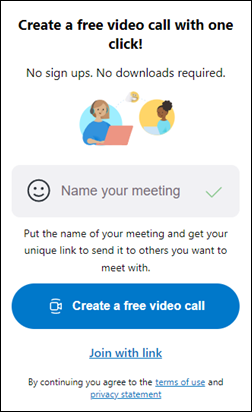
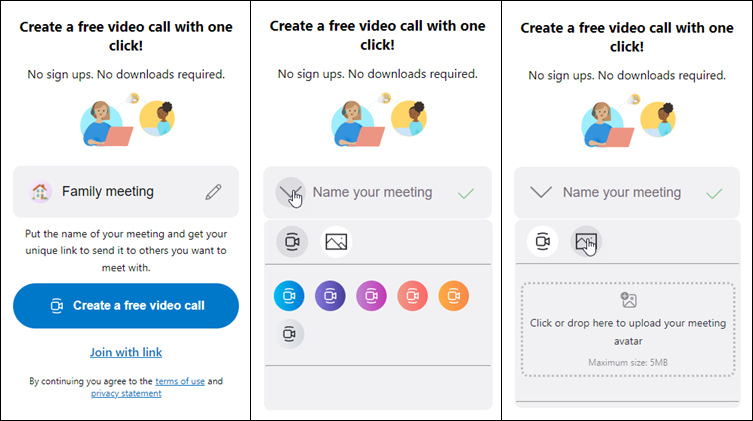
-
を選択します。 無料のビデオ通話をCreateする ボタンをクリックして会議を作成します。
-
作成した会議リンクが表示され、通話にジャンプする前にメールでコピーまたは共有できます。
-
を選択します。 通話を開始する ボタンをクリックしてビデオ通話を開始します。 Skype for Web .
-
ビデオ通話に参加するには、[リンクで参加] を選択します。
-
ブラウザーで Skype アカウントに既にサインインしている場合、拡張機能は自動的に Skype アカウントを使用して会議に参加します。 そうでない場合は、サインインする必要のないゲストとして会議に参加します。
-
テキスト ボックスに Skype 参加リンクを挿入し、 参加 ボタンをクリックして呼び出しにジャンプします。